İstikrarlı Difüzyon için Büyük İstem Nasıl Oluşturulur
Popüler, derin öğrenmeli bir metinden görüntüye model olan Stable Diffusion (SD), metin istemlerine dayalı olarak ayrıntılı görüntüler oluşturmanıza olanak tanır. Ancak resimlerinizin ne kadar etkileyici ve ayrıntılı olacağı, metin istemlerinizin ne kadar spesifik olduğuna bağlıdır. Harika bilgi istemleri geliştirmek, çok sayıda deney gerektirir. Bu makalede, görüntü varyasyonlarınızı önemli ölçüde değiştirmek için bazı ayarları ve PC’nizde […]
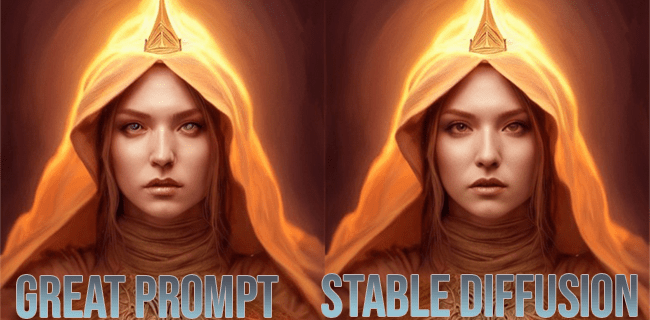
Popüler, derin öğrenmeli bir metinden görüntüye model olan Stable Diffusion (SD), metin istemlerine dayalı olarak ayrıntılı görüntüler oluşturmanıza olanak tanır. Ancak resimlerinizin ne kadar etkileyici ve ayrıntılı olacağı, metin istemlerinizin ne kadar spesifik olduğuna bağlıdır.
Harika bilgi istemleri geliştirmek, çok sayıda deney gerektirir. Bu makalede, görüntü varyasyonlarınızı önemli ölçüde değiştirmek için bazı ayarları ve PC’nizde yerel olarak çalışacak şekilde SD’yi nasıl kuracağınızı inceleyeceğiz.
İstikrarlı Difüzyon için Büyük İstem Nasıl Oluşturulur
“Hızlı üretim”, en iyi sonuçları elde etmek için zaman ve deneme gerektirir. Mümkün olduğunca spesifik olmalı ve sanat stillerinizi veya ortamlarınızı ve belirli sanatçıları keskin bir şekilde tanımlamalısınız. Ayrıca, anahtar kelime sıkışmasından kaçının.
Ardından, testinizi otomatikleştirmek için SD özelliklerinin ayarlarını nasıl özelleştireceğinizi bilmek önemlidir.
Aşağıdaki ipuçları yerel bir SD kurulumuna dayanmaktadır; ancak, çevrimiçi sürümü çalıştırıyorsanız da uygulanabilirler. SD’yi yerel olarak yüklemeyle ilgili ayrıntılı adımlar için aşağı kaydırın “Bir Windows PC’de Kararlı Difüzyon Nasıl Kurulur” bölüm.
İstemlerinizin Çalıştığından Emin Olun
Başlamadan önce, aşağıdakileri yaparak bilgi istemlerinin kullanıma hazır olduğundan emin olun:
- “txt2ing” sekmesinde, bilgi istemi alanını boş bırakın ve “Komut Dosyası” bölümüne gidin.
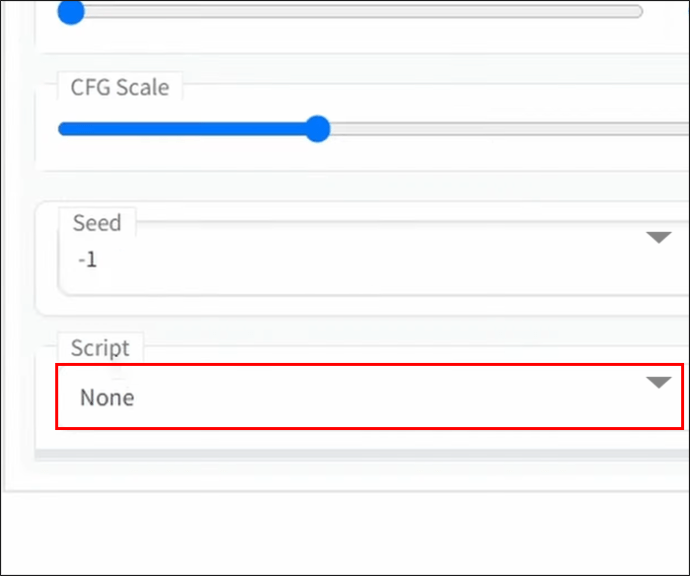
- Açılır menüyü tıklayın ve “Dosyadan veya metin kutusundan sor”u seçin.
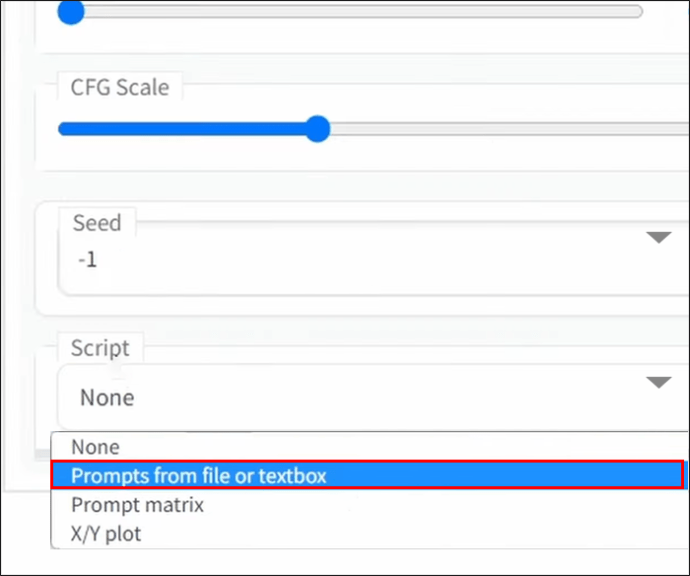
- Bilgi istemleri metin dosyanızı “Girişleri olan dosya” penceresine bırakabilirsiniz. Alternatif olarak, “Metin Kutusunu Göster” seçeneğini işaretleyin ve istemlerinizi “İstemler” penceresine girin. Değiştirmek ve kaydetmek daha kolay olduğu için bir metin dosyasıyla çalışmak muhtemelen daha kolaydır.
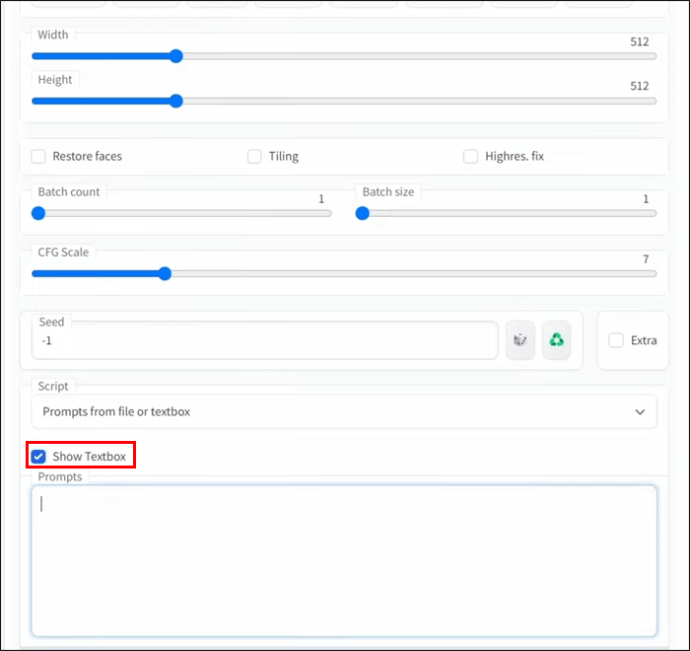
- Metin dosyanızın konumuna gidin ve dosyayı pencereye sürükleyin. Dosyada değişiklik yaparsanız, kullanıcı arayüzü dosyayı otomatik olarak güncellemeyeceğinden, güncellenen dosyayı bilgi istemi penceresine bırakmanız gerekir.
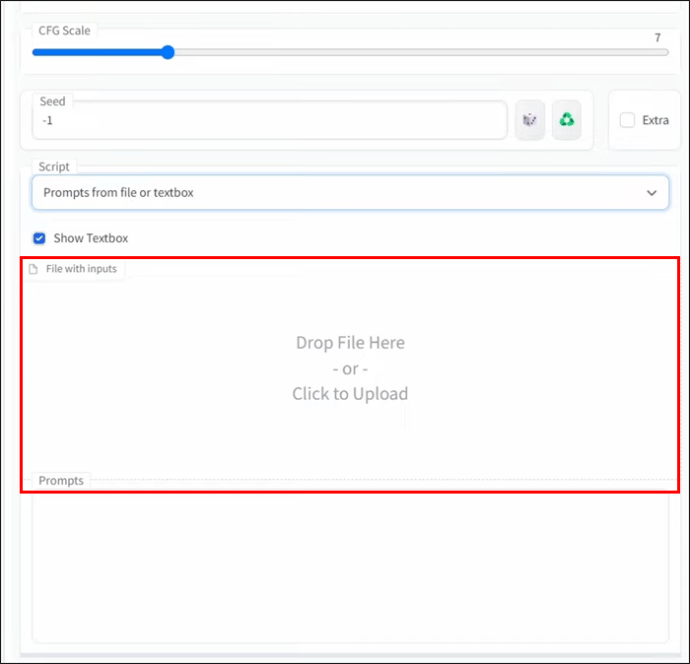
- “Tohum” giriş alanında, özel çekirdeğinizi ayarlayın ve ardından “Oluştur”u tıklayın.
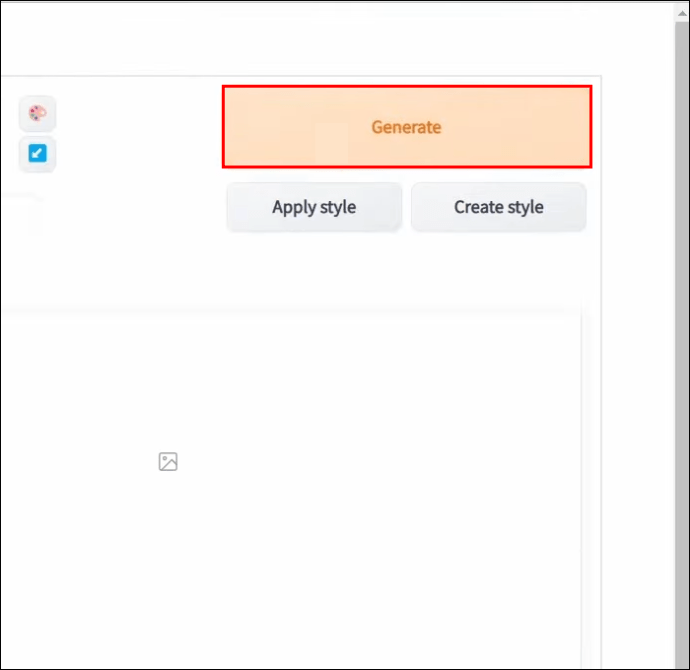
Bilgi istemleriniz tarafından oluşturulan resmi kullanmayı denemekten memnunsanız, Sınıflandırmadan Bağımsız Kılavuzluk (CFG) Ölçeği özelliğini kullanarak başlayacağız.
CFG Ölçeği ile Deneme
CFG Ölçeği, ilgili görüntüleri oluştururken modelin isteminize ne kadar bağlı kalmasını istediğinizi ölçer. Örneğin, “0” CFG Ölçeği değeri, tohuma dayalı olarak rastgele bir görüntü oluşturacaktır. Öte yandan, “20” değerinde bir CFG ölçeği ve SD’nin maksimum değeri isteminize mümkün olan en yakın eşleşmeyi yaratacaktır.
CFG ölçeği özelliğini kullanarak bilgi isteminizi denemek için şu adımları izleyin:
- “Komut Dosyası”na gidin ve ardından “X/Y Grafiği”ni seçin.
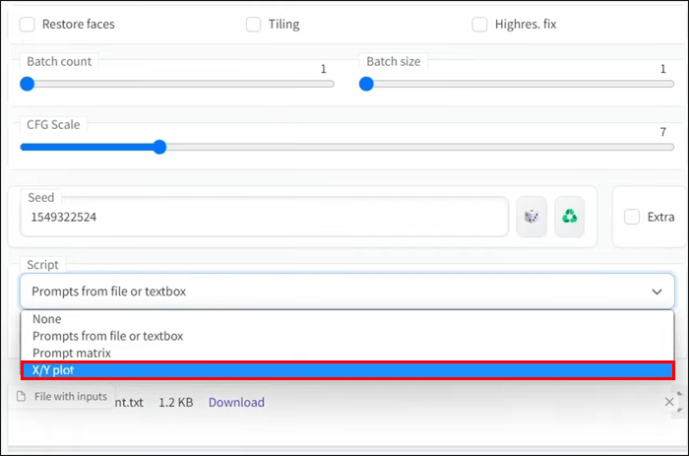
- “X tipi” açılır menüsüne tıklayın ve “CFG Ölçeği”ni seçin.
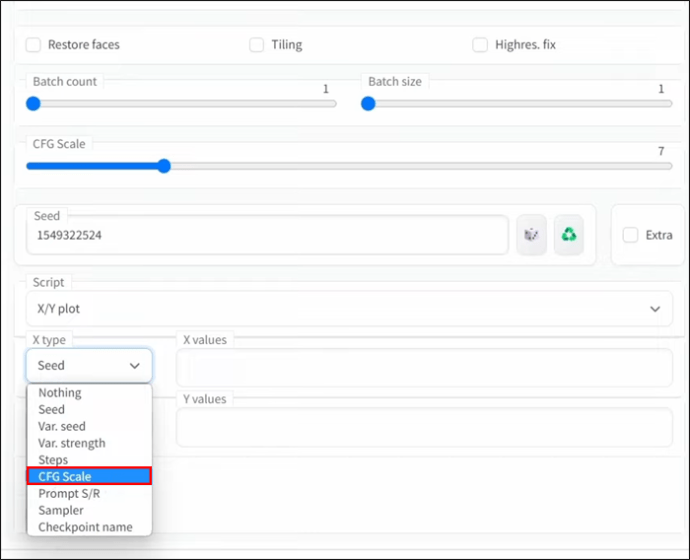
- “Y tipi” açılır menüsünde “Adımlar”ı seçin.
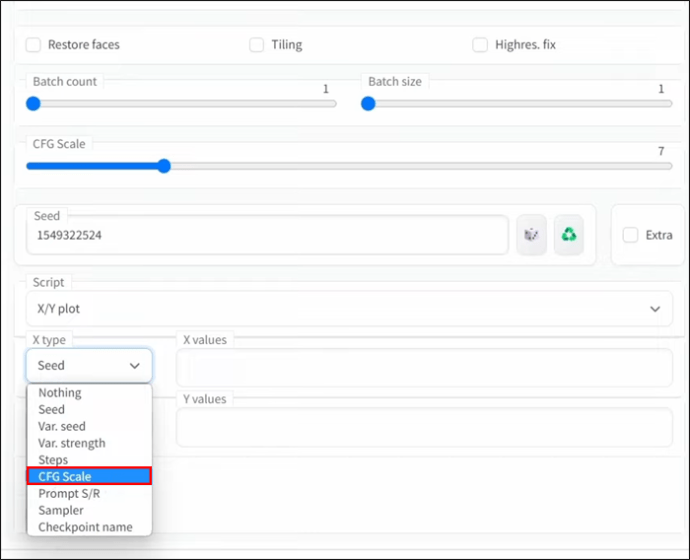
- “X değerleri” giriş alanında, CFG ölçeğini “3–5” olarak ayarlamayı düşünün. Bu, resminizin tam sayı sürümlerini oluşturacaktır. Yarım sayılar üretmek istiyorsanız, yuvarlak parantez kullanarak “3-5 (+ 0,5)” girin.
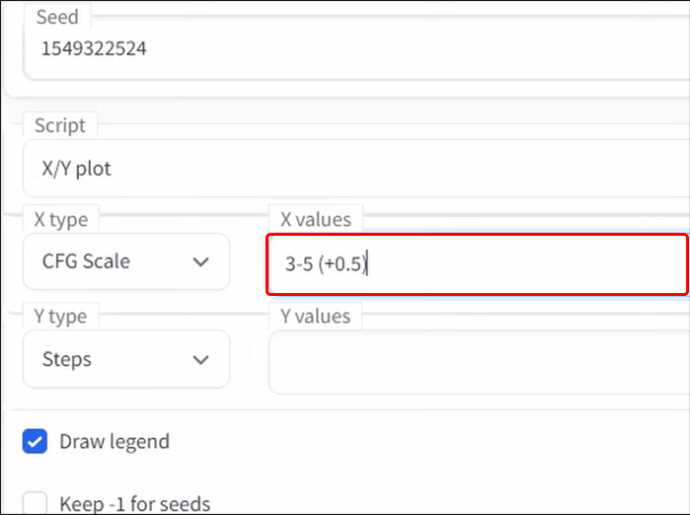
- Ardından, aralık arasındaki varyasyon sayısını tanımlamak için “Y değerleri” alanındaki “Adımları” kullanın. Örneğin, 10 ila 40 adımı test etmek için “10-40” girin. Beş varyasyon kullanmak için “10-40 [5] köşeli parantez ile.
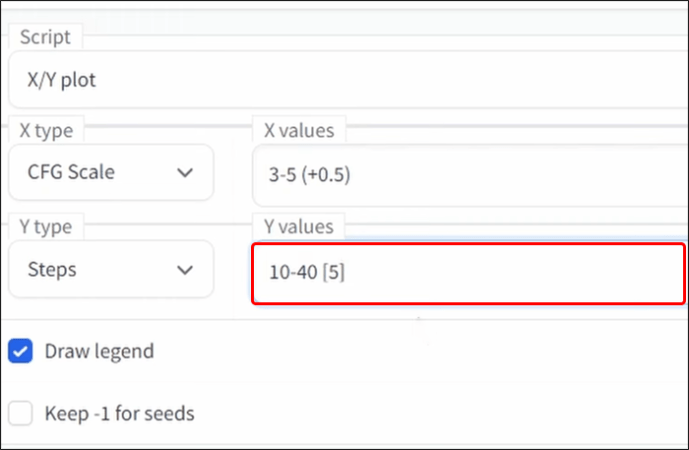
- Net bir genel bakış için “Efsane Çiz”in işaretli olduğundan emin olun.
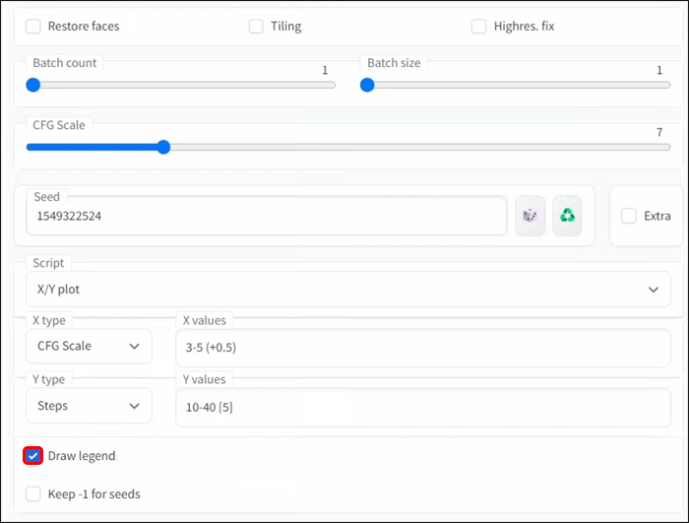
- “Oluştur” düğmesini tıklayın.
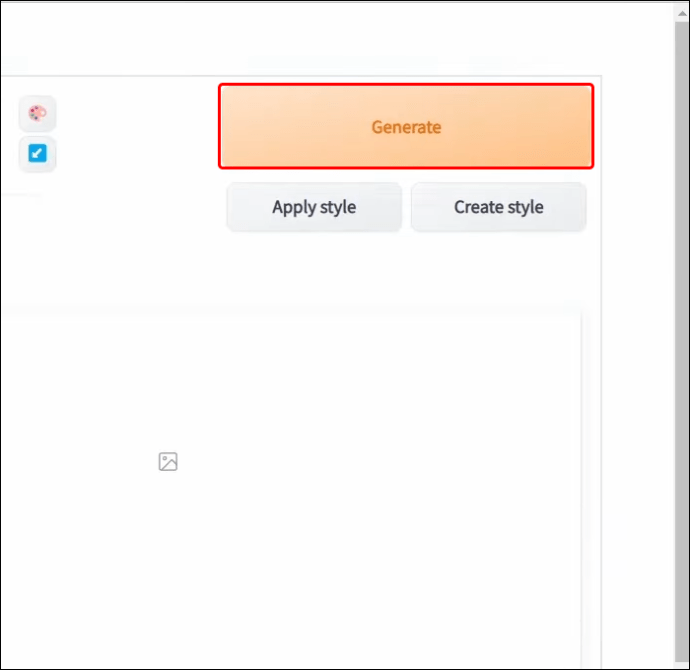
İstediğiniz varyasyonlara bağlı olarak, birçok işleme seçeneği alacaksınız. Ek olarak, tüm resimlerin tam çözünürlükte olduğunu unutmayın, bu nedenle beğendiğiniz sürüm(ler) bitmiş ürün olacaktır.
Bilgi İstemi Matrisi ile Deney Yapın
“Sorgu Matrisi”, aynı istemden daha fazla varyasyon oluştururken istemlerinizi test etmenin başka bir güçlü yoludur. Bilgi istemi matrisi özelliğini özelleştirmek için şu adımları izleyin:
- “Komut Dosyası” açılır menüsüne gidin ve “Prompt Matrix”i seçin.
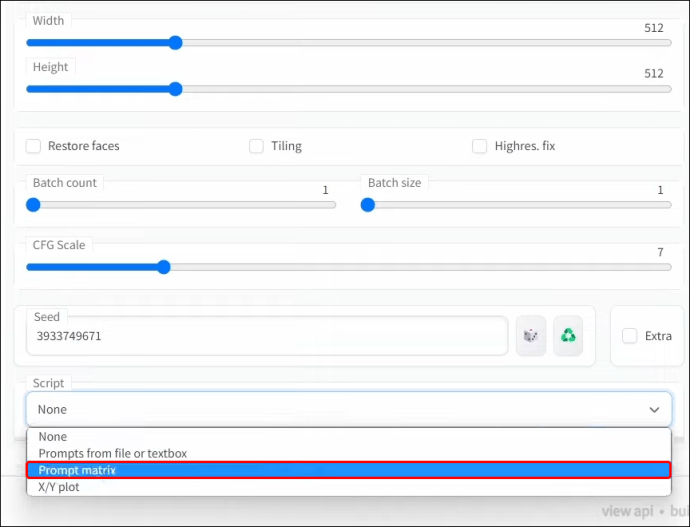
- Bilgi istemi alanına bilgi istemini girin, ardından boşluk tuşuna basın. Dikey bir çizgi karakteri girin – “|” – sonra başka bir boşluk ekleyin. Kullanmak istediğiniz farklı stil sürümlerini girin, örneğin “yağlı boya” veya “suluboya” ve her birini ayırmak için dikey boruyu kullanın.
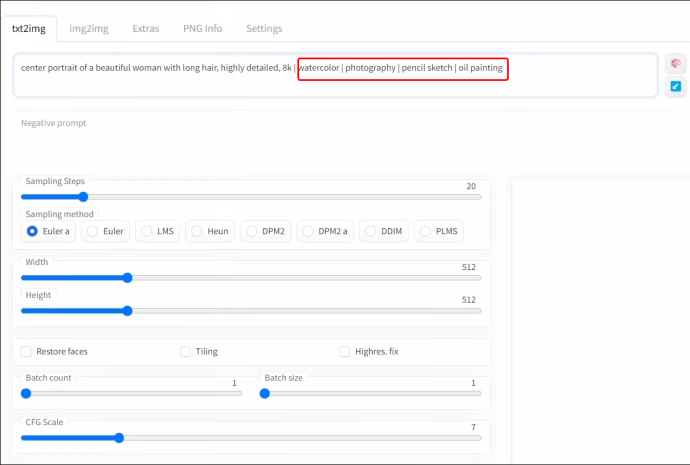
- Girilen değişken sayısına bağlı olarak “Oluştur” düğmesine bastığınızda, bu sayının kendisi ile çarpılması görüntülenen varyasyon sayısı olacaktır. Örneğin, 4 bağımsız değişken X 4 = 16 sonuç.
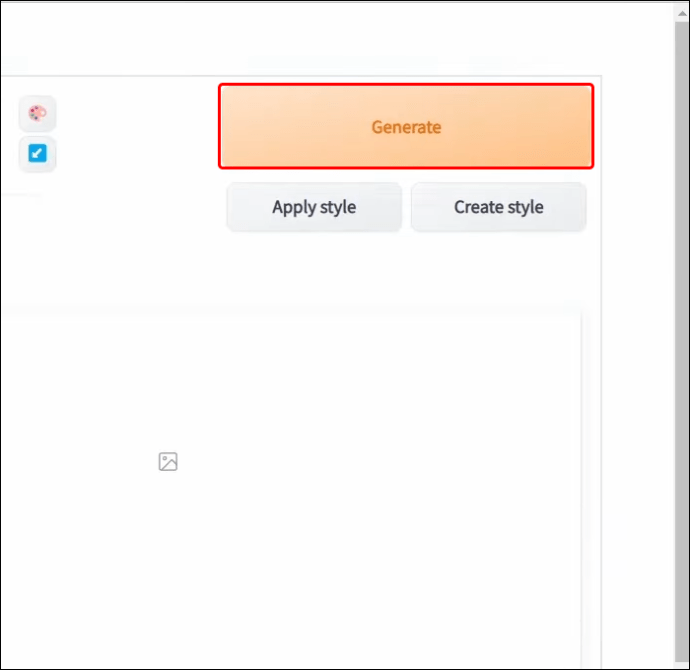
Örnekleme Yöntemleriyle Deneme
Örnekleme Yöntemi, görüntünüzü gürültüden tanınabilir şekillere kadar iyileştirir. Örnekleme yöntemlerini test etmek için şu adımları izleyin:
- “Y tipi” açılır menüsüne gidin ve “Örnekleyici”yi seçin.
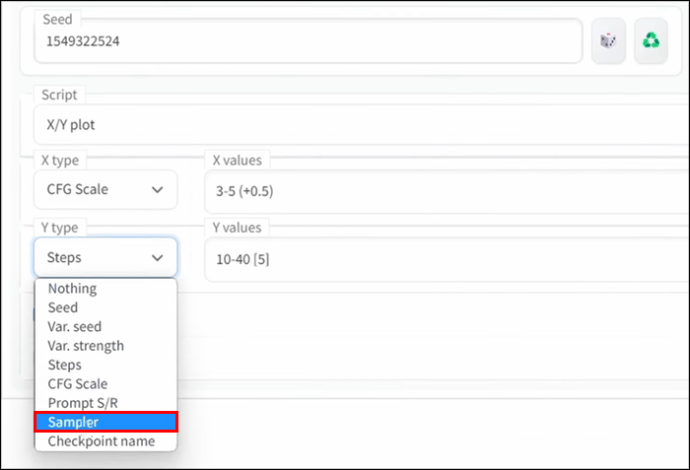
- “Y değerleri” metin alanına, örnekleyici yöntemini girin, örneğin, “Euler a”, ardından diğer örnek adlarını ayırmak için virgül ekleyin. En az üç şekilde test etmeyi düşünün.
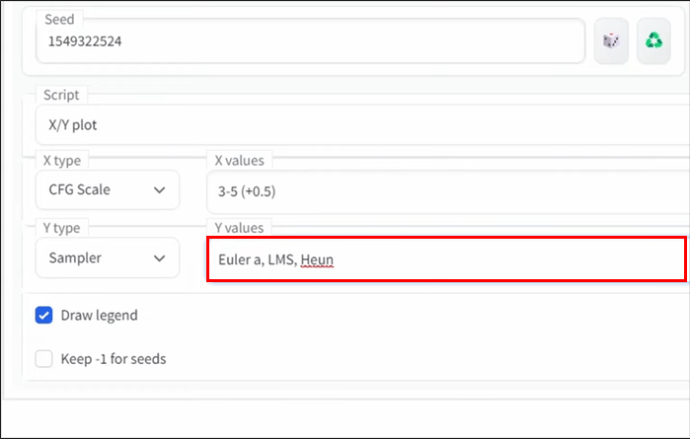
- İşleri basitleştirmek için, “3-5” girerek “CFG Ölçeği” X değerini “üç varyasyona ayarlayın.
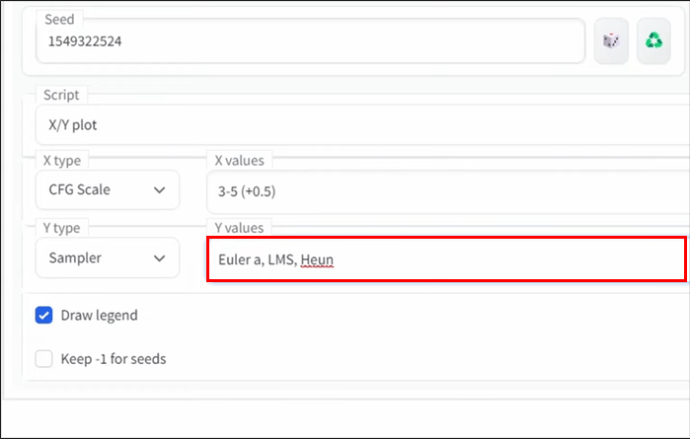
- “Oluştur” düğmesine basın.
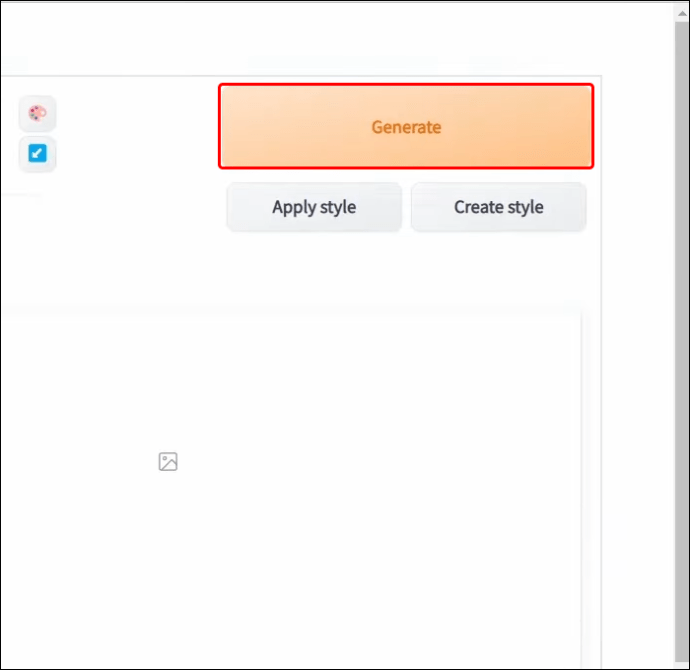
Bir Windows PC’de Kararlı Difüzyon Nasıl Kurulur
Yaklaşık 15GB-20GB boş disk alanınız varsa, PC’nize yükleyerek SD’ye ücretsiz olarak erişebilirsiniz. Aşağıdaki adımlar, yüklemeniz ve indirmeniz gereken tüm dosyalara doğrudan erişimi içerir.
İşlemi kolaylaştırmak için, biri indirdiğiniz tüm SD dosyalarınızı kaydetmek ve diğeri yerel SD sürümünüzü yüklemek için iki klasör oluşturmayı düşünün. Örneğin, SD’nin dizin adında boşluklarla ilgili bir sorunu olabileceğinden, “Belgeler” içinde bir klasör oluşturabilir ve buna boşluk içermeyen “SDLocal” gibi bir ad verebilirsiniz.
Kararlı Difüzyon Dosyalarını İndirin
- İlk ziyaret Python.org Python’un en son sürümünü indirmek için.
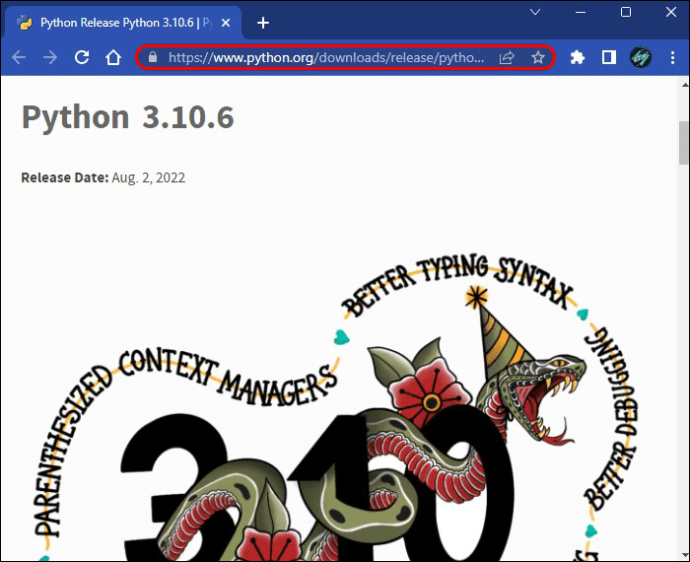
- “Dosyalar” bölümüne gidin, ardından indirmek için Windows yükleyici (64 bit) sürümünü seçin.
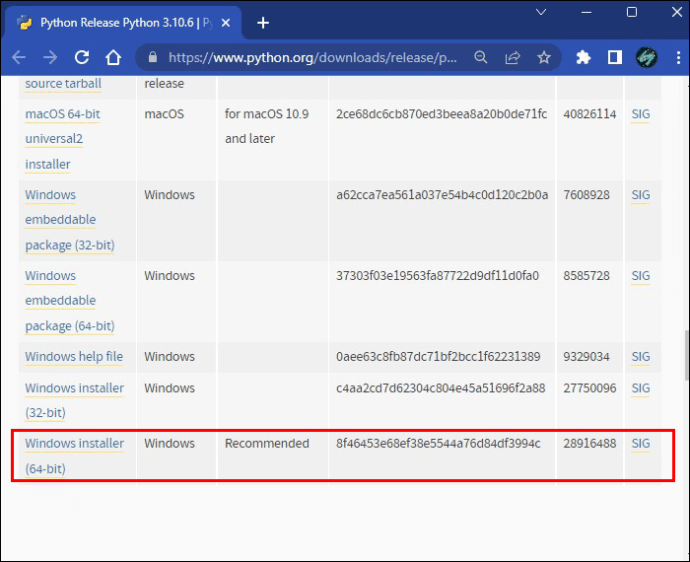
- ziyaret edin ucuza git-yerel-dallanma “Windows için İndirmeler” sayfası.
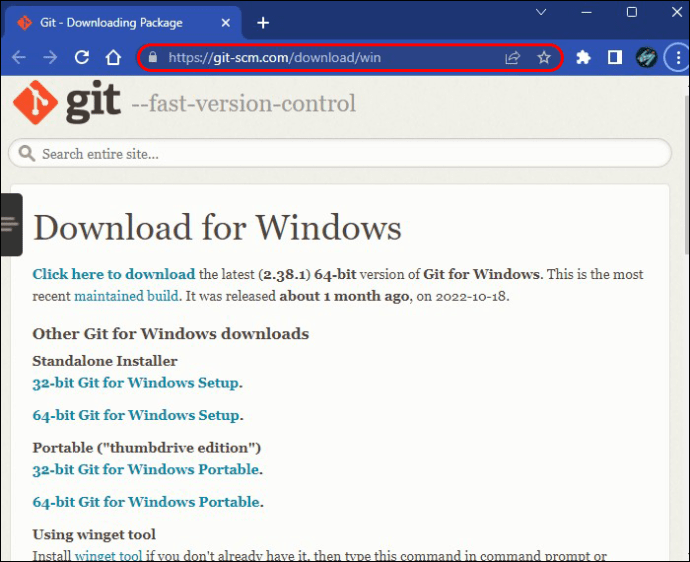
- İndirmek için “Windows Kurulumu için 64-bit” seçeneğine tıklayın.
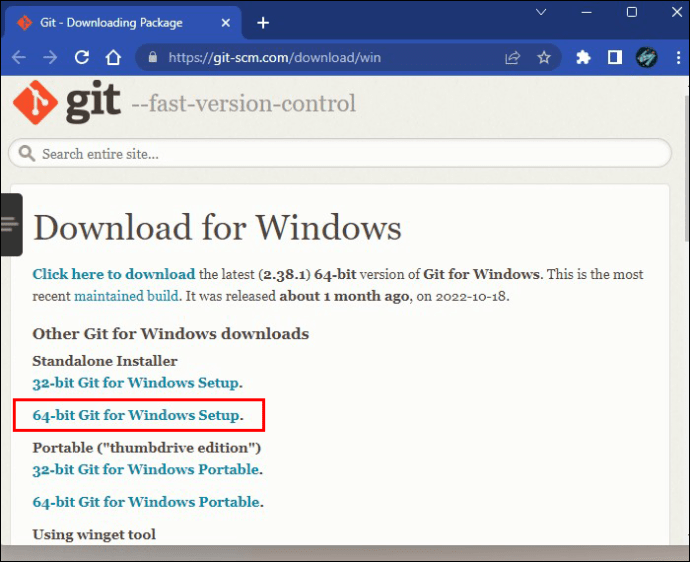
- Şimdi indirmek için GitHub’ı ziyaret edin. Kararlı Difüzyon web kullanıcı arayüzü. “Kod” açılır menüsünü tıklayın, ardından “ZIP İndir”i seçin.
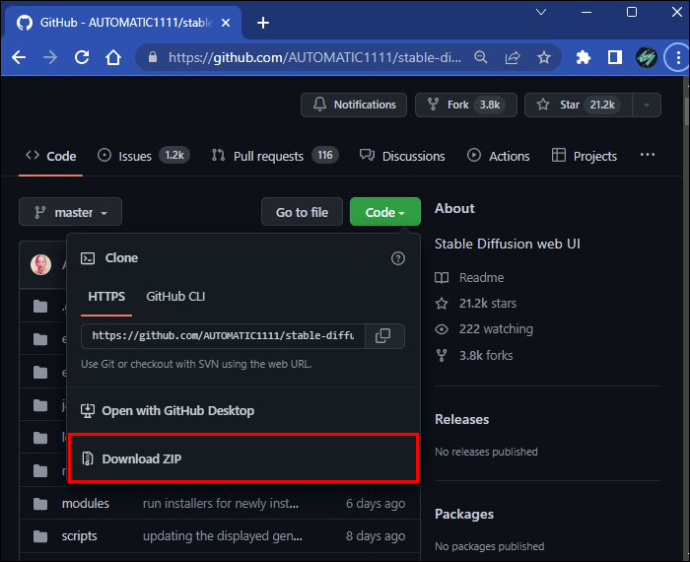
- Gitmek huggingface.co En son SD sürümünü indirmek için web sitesi. Bu web sayfasında, ücretsiz bir hesap oluşturmanız gerekecek. Kapsamlı bir sürüm için “…tam EMA…” sürümünü seçmek üzere aşağı kaydırın. Bu büyük bir dosyadır ve indirilmesinin tamamlanması biraz zaman alabilir.
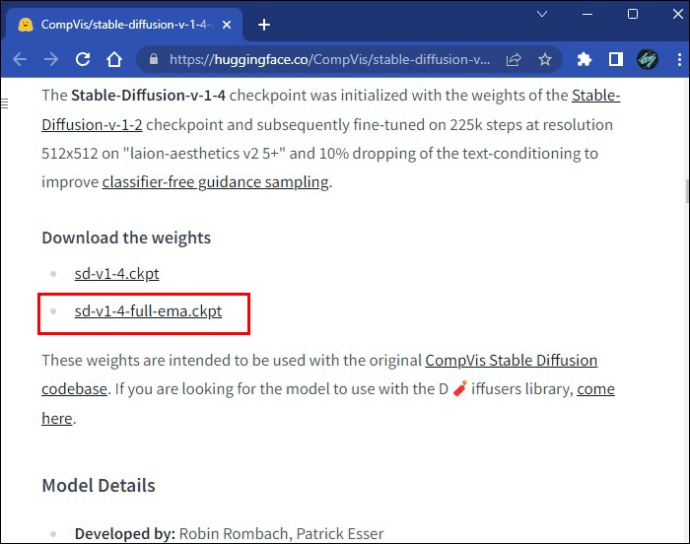
- ziyaret edin GitHub “GPGAN” web sayfası “Yüz Restorasyonu” özelliği için Gen dosyalarını indirmek için. Yeşil onay işaretli kutularla “Güncellemeler” bölümüne gidin. Daha doğal sonuçlar için “V1.3 modelini” indirin; ayrıca, daha fazla ayrıntı için “V1.4 modelini” indirin.
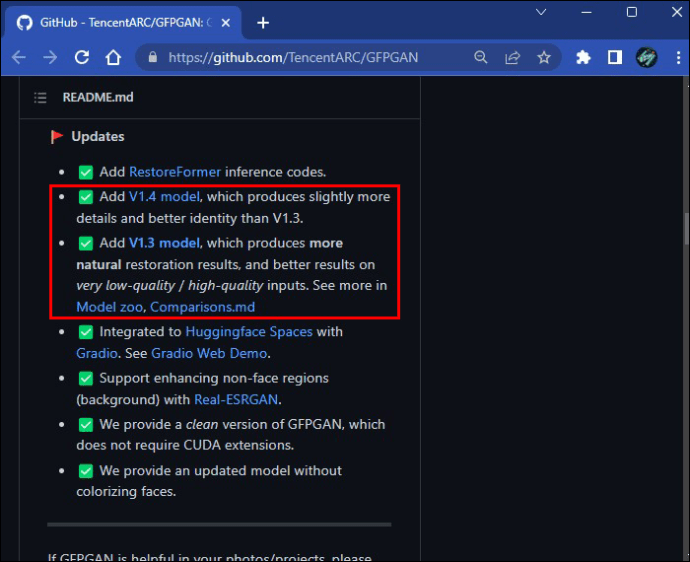
- “Notepad++” yazılımını şu adresten de indirebilirsiniz: Not Defteri++ web sitesi. En üstte listelenen en son 64 bit sürüme tıklayın.
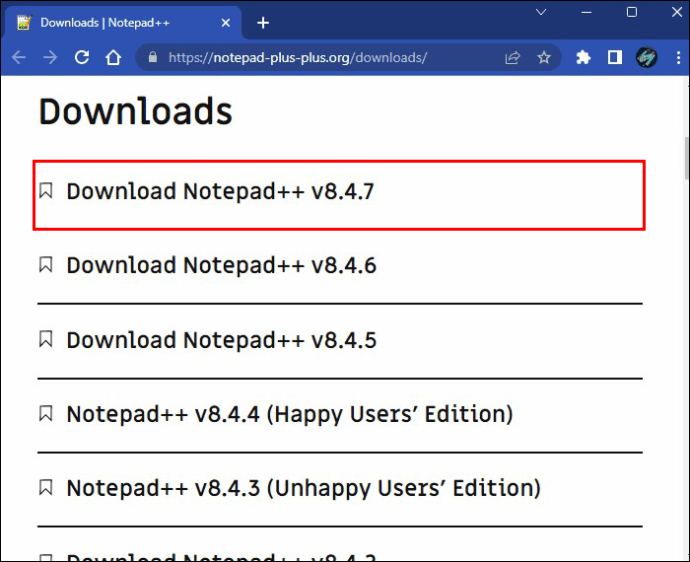
Kararlı Difüzyon Dosyalarını Kurun
- Önce Phyton kurulum dosyanıza gidin, üzerine çift tıklayın, ardından açılan pencerede “Şimdi Kur” seçeneğini seçin. Kurulum tamamlandıktan sonra “Kapat” düğmesine tıklayın.
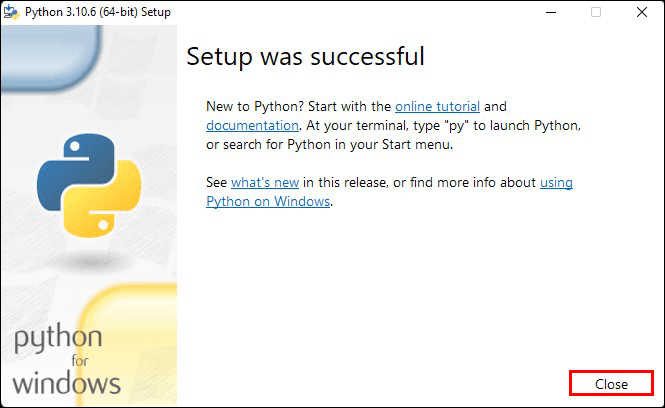
- “Stable Diffusion Web UI Master” zip dosyasına gidin, üzerine çift tıklayın, ardından klasör sürümüne çift tıklayın. Bu klasörün içindeki tüm dosyaları seçin, ardından bunları daha önce “Belgeler” klasöründe oluşturduğunuz SD yerel klasörüne taşıyın. Tüm dosyaların orada göründüğünden emin olun.
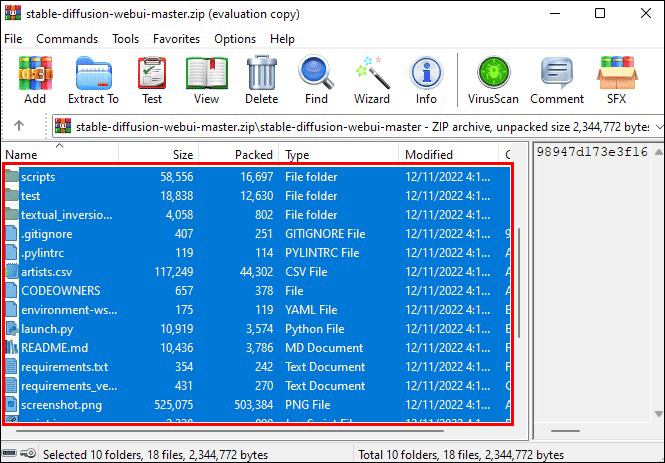
- İndirilen tüm dosyaları içeren klasörünüze geri dönün. “GPGANv1.3.pth” ve “GPGANv1.4.pth” dosyalarını bulun, ardından SD yerel klasörünüzdeki diğer SD dosyalarına katılmak için onları sürükleyin.
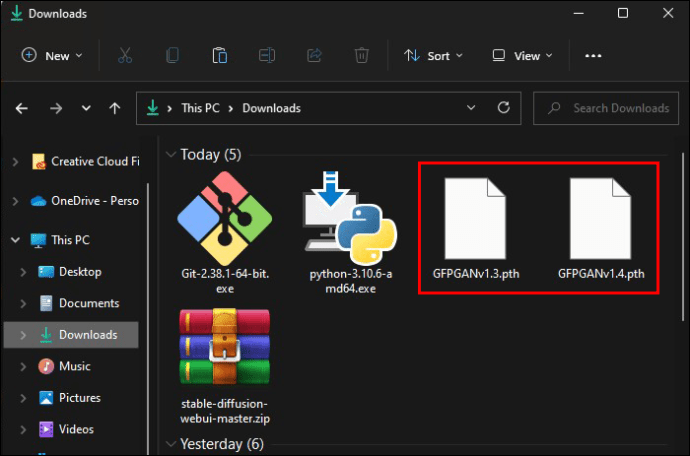
- İndirilen dosyalar klasörünüzden “sd-v1-4-full-ema.ckpt” dosyasını bulun, ardından “model” olarak değiştirmek için dosya adına tıklayın. SD klasörünüze sürükleyin.
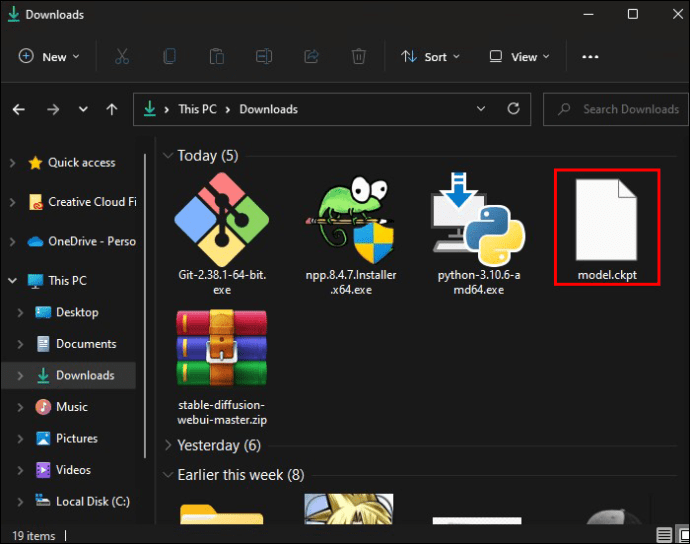
- Git .exe dosyasına çift tıklayın, lisansı kabul edin, ardından “Yükleme” ekranına gelene kadar “İleri”ye tıklamaya devam edin, ardından bittiğinde “Bitir”e tıklayın.
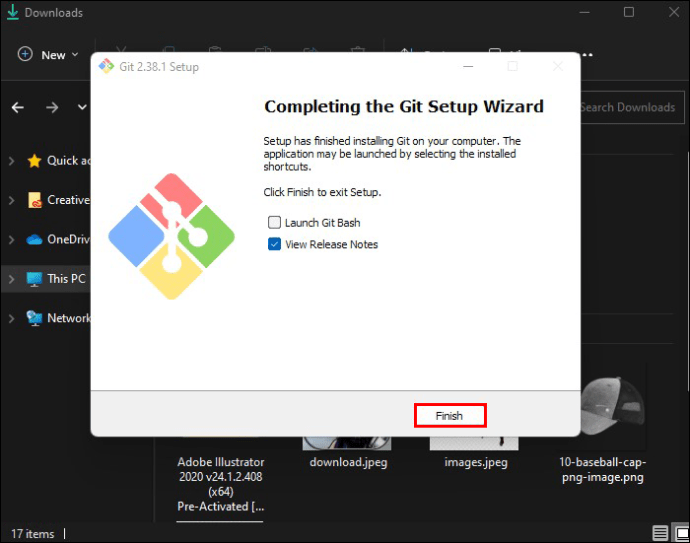
- Yüklemek için notepad++ yükleyici .exe dosyasını bulun ve ardından “Bitir”i tıklayın.
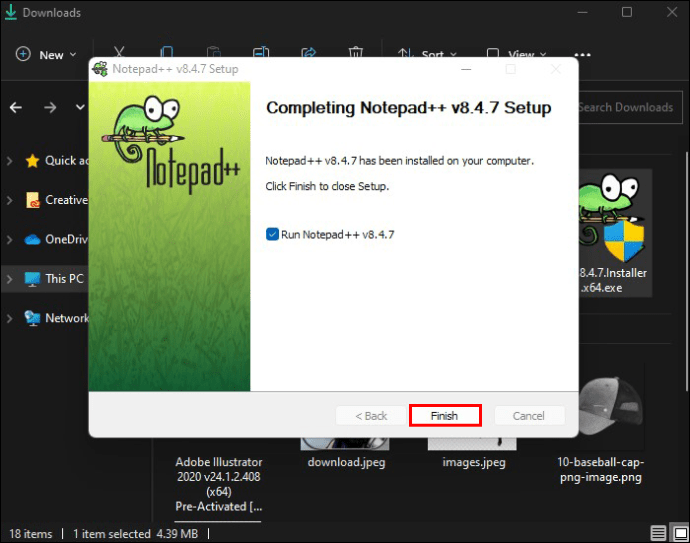
- SD yerel klasörünüzden “webui-user.bat” dosyasına tıklayın, “Windows korumalı bilgisayarınız” açılır penceresi görüntülenecektir. “Daha fazla bilgi”yi ve ardından “Yine de çalıştır”ı tıklayın.
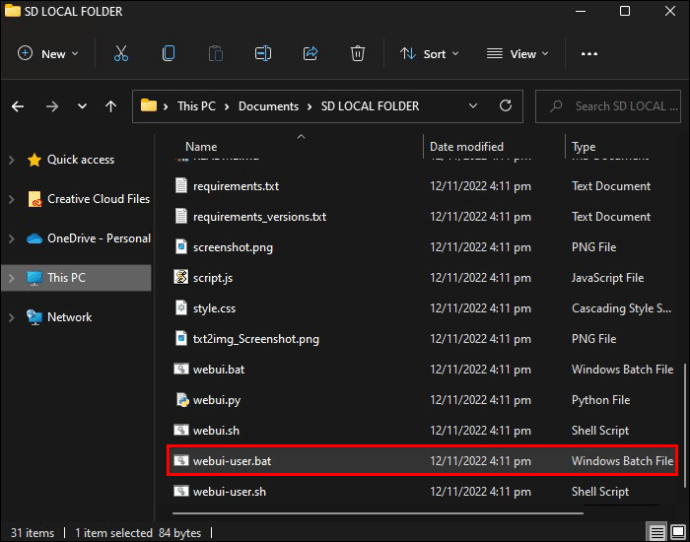
- Komut istemi penceresi açılacak ve “Python başlatılamadı” hatası görüntülenecektir. Komut istemi penceresini açık bırakın.
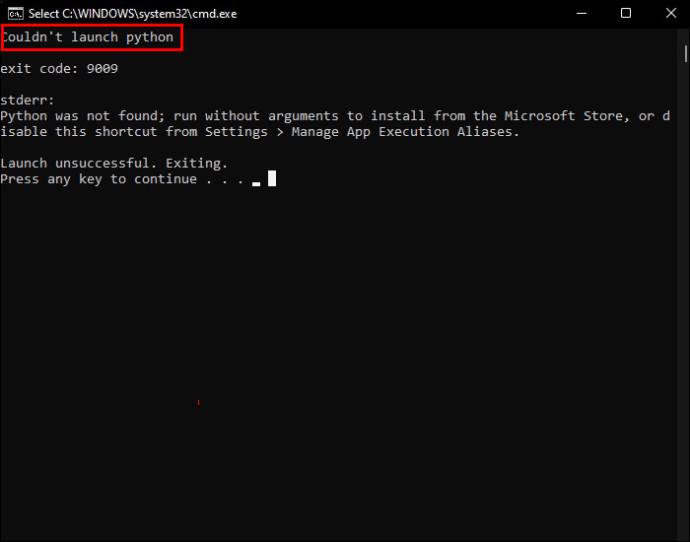
Bu hatayı gidermek için Python’u SD’ye bağlamanız gerekir; işte nasıl:
- “webui-user.bat” dosyasına sağ tıklayın, “Daha fazla seçenek göster”e gidin, ardından “Notepad++ ile Düzenle”yi seçin.
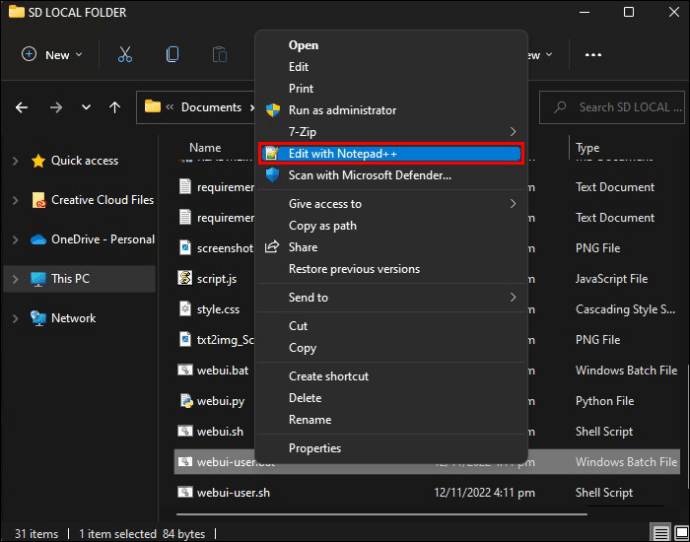
- Notepad++ açılacaktır. Arama simgesine tıklayın ve “Phyton” yazın. Phyton uygulaması sonuçları gösterecektir.
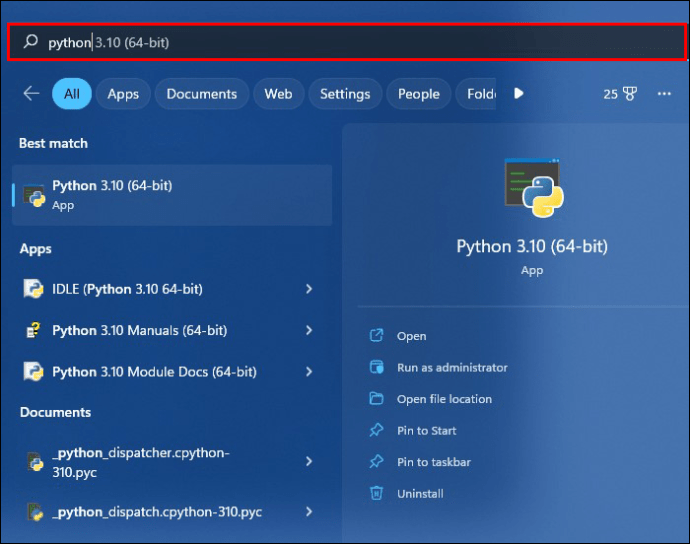
- Phyton uygulamasına sağ tıklayın ve “Dosya konumunu aç” seçeneğini seçin.

- Phyton klasörü görüntülenecektir; Phyton 64-bit kısayoluna sağ tıklayın, ardından “Dosya konumunu aç” öğesini seçin.
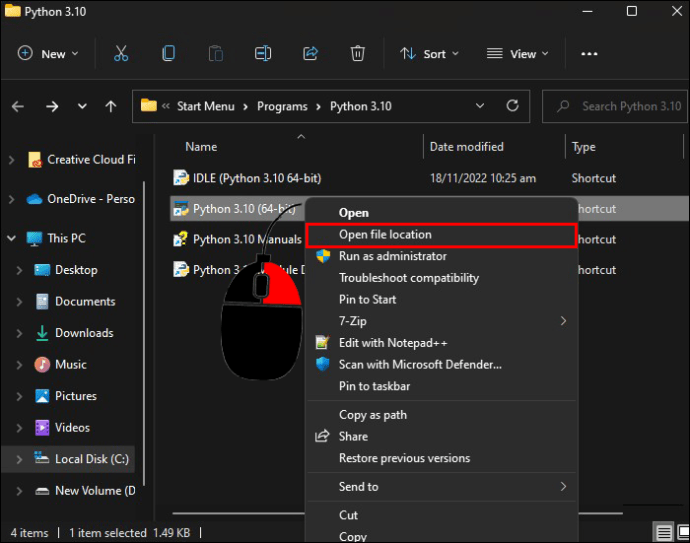
- “phyton.exe” dosyasına sağ tıklayın, ardından “Yol olarak kopyala”yı seçin. Yol, panonuza kopyalanacaktır.
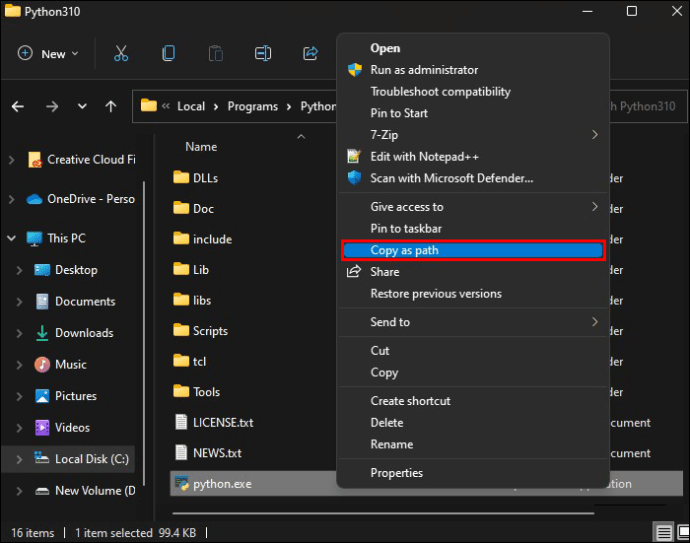
- Notepad++’a geri dönün ve yolu kopyalamak için imleci “set PHYTON=” satırının yanına getirin. “Kaydet”i tıklayın.
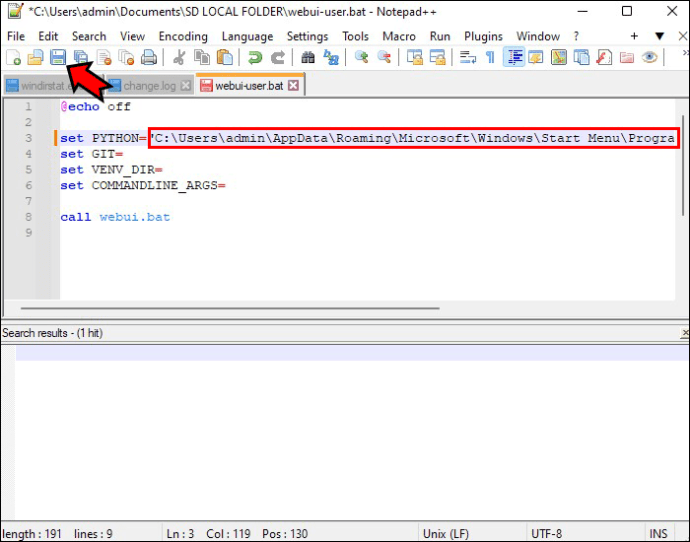
- SD yerel klasörünüze geri dönün, ardından “webui-user.bat” dosyasına çift tıklayın.
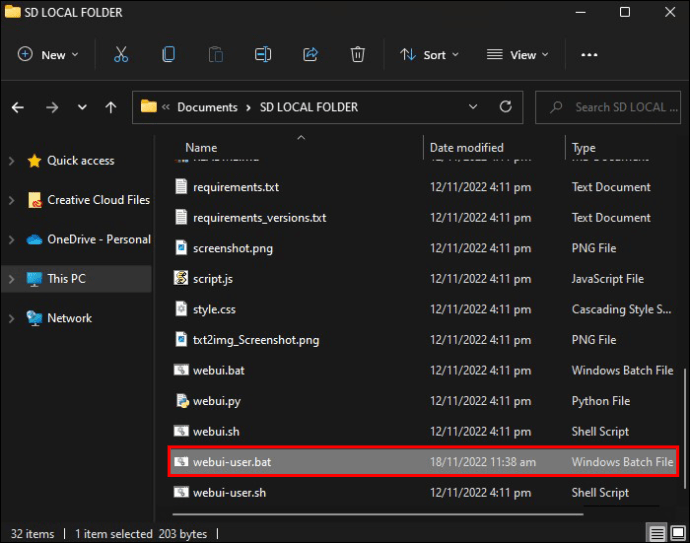
- Bu işlem biraz zaman alabilir ve size bir ilerleme belirtisi göstermez. Kurulum tamamlandığında, komut istemi penceresi SD bilgileriyle doldurulacaktır. SD’yi yerel olarak çalıştırırken bu pencerenin açık kalması gerekir.
- En önemli bilgi ekranın alt kısmına doğru “Running on local URL:” satırında yer alan IP numarasıdır.
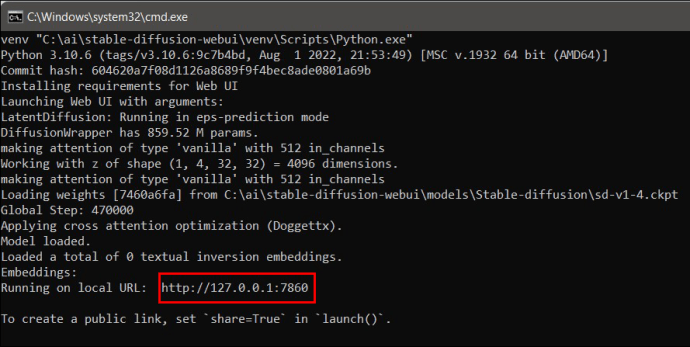
- SD’nin yerel sürümüne erişmek için URL’yi kopyalayın ve tarayıcınızın adres çubuğuna yapıştırın.
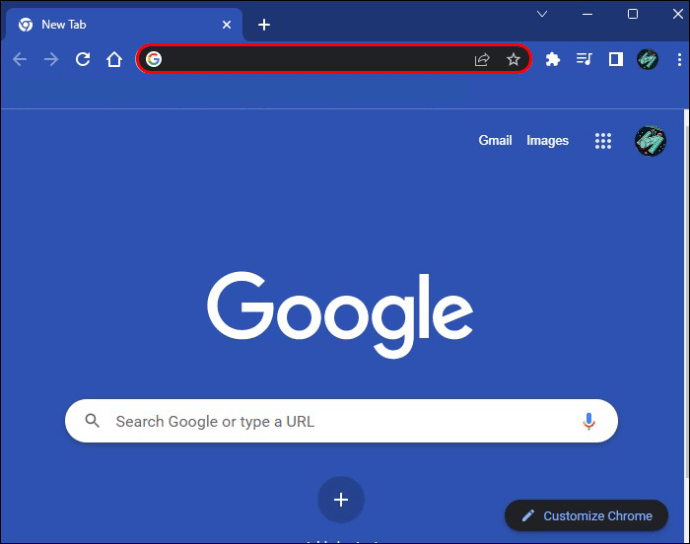
Harika bir SD İstemi Oluşturma Sanatı
SD’de AI sanat modelleriyle çalışmak söz konusu olduğunda, en iyi görüntüler belirli ve iyi ifade edilmiş istemlerden oluşturulur. Size izin veren harika siteler bile var. görüntüler oluştur çevrimiçi kararlı difüzyon için. Ancak, hızlı üretim zaman alır ve SD’nin belirli ince ayarlara nasıl tepki verdiğini görmek için özelliklerle çok fazla deney yapar. SD ile oynayarak ne kadar çok zaman harcarsanız, onu istediğiniz sanat eserine dönüştürmenin başlı başına bir sanat olduğunu o kadar çok anlarsınız.
SD ile etkilendiğiniz görüntüler oluşturmayı başardınız mı? Aşağıdaki yorumlar bölümünde bize en sevdiğiniz sanat eserlerinden bahsedin.














